cad2002
cad2002软件是我们常用的设计软件之一,广泛应用于家居装修。房屋建筑等,版本的升级也加速了软件内部的功能调整,从2D效果走向3D效果,软件打开速度得到提升。今天小编就为新手小伙伴介绍cad2002下载的流程,需要学习的小伙伴记得跟上来学习哦。本文只提供下载安装的方法,软件下载的路径大家要到正规渠道或者官网进行下载哦,还要注意安装时的网络环境的安全。
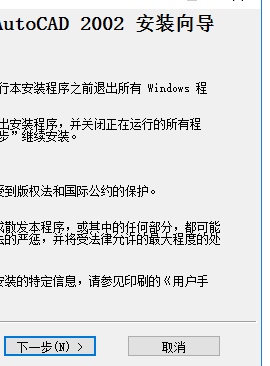
cad2002下载步骤是什么?
cad2002软件是我们常用的设计软件之一,广泛应用于家居装修。房屋建筑等,版本的升级也加速了软件内部的功能调整,从2D效果走向3D效果,软件打开速度得到提升。今天小编就为新手小伙伴介绍cad2002下载的流程,需要学习的小伙伴记得跟上来学习哦。本文只提供下载安装的方法,软件下载的路径大家要到正规渠道或者官网进行下载哦,还要注意安装时的网络环境的安全。
步骤如下:
1.将下载好的压缩包解压,解压后打开安装文件运行安装程序“Setup.exe”,开始cad2002的安装。
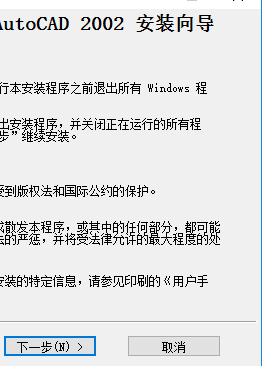
2.按照系统提示,单击下一步按钮,阅读协议后点击是按钮进行下一步操作。
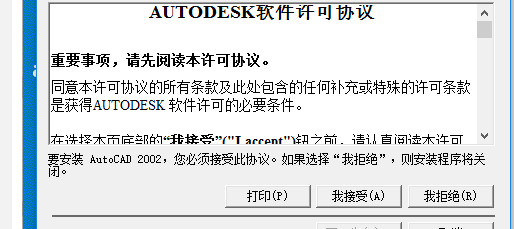
3.输入用户的序列号,接着输入用户的个人信息,点击下一步。
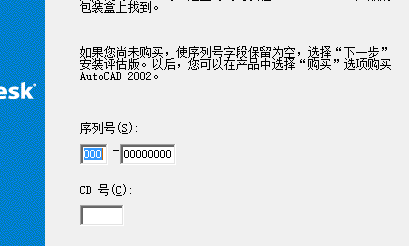
4.如图所示,系统默认的安装路径是C:Program Files(x86)AutoCAD 2002,如果想改变安装路径,请使用鼠标单击浏览按钮,单击c下一步按钮,系统将对软件自动进行安装。由于用户安装选项不同,所以安装时间也不同。直到出现安装完成则表示系统安装完毕。

依据上面的教程我们就可以下载以及安装cad2002了,操作方法是不是很简单,只需要按照上面的步骤,逐步选择就可以,今天我们学会了cad2002的教程,课下我们可以举一反三,对自己的软件进行升级,或者帮助其他同学解决安装的问题。
本篇文章使用以下硬件型号:联想小新Air15;系统版本:win10;软件版本:cad 2002。
cad2002如何进行安装教程
cad软件是现在比较先进的电脑辅助制造软件,它还提供给使用者模型设计和图纸设计,它可以运用于各种行业的设计和制作,cad能够帮助工程师完成最复杂的设计,本次推荐的这款cad2002是老的版本,其体积非常小,需要的朋友可以下载试试,下边就分享给大家cad2002如何进行安装教程。
1、下载解压后,运行CAD2002的安装目录,“acad.msi”文件
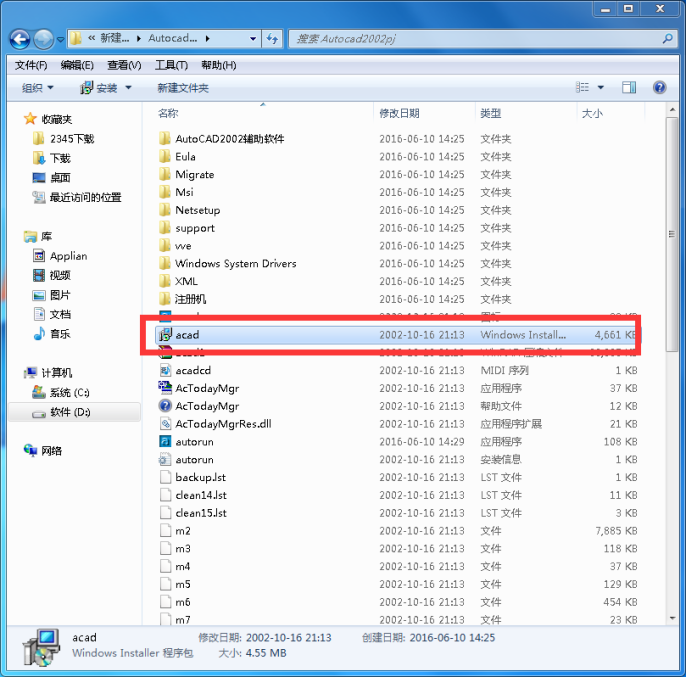
2、打开AutoCAD 2002中文版的安装界面:
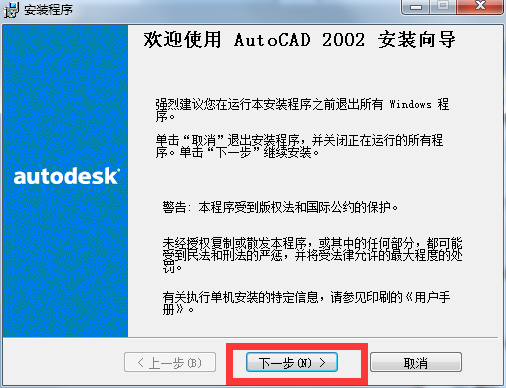
3、点击“我接受”,然后下一步
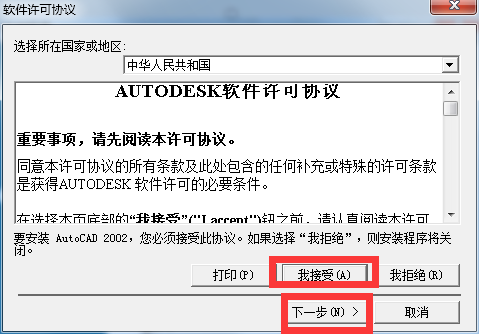
4、这里用户信息填一下就行了吧
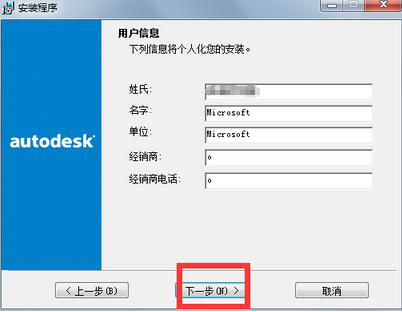
5、安装程序不算大,推荐典型或者完全安装,然后点“下一步”
6、选择安装目录,小编就直接默认C盘了.当然,你也可以改的
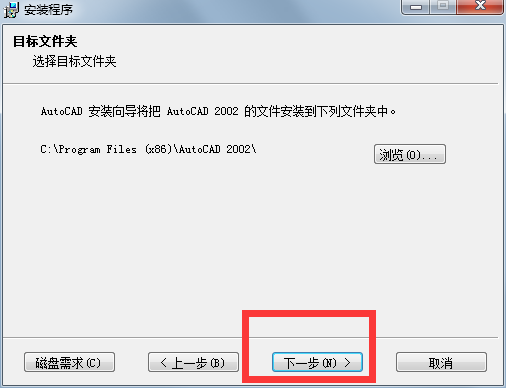
7、点击“下一步”即可开始安装
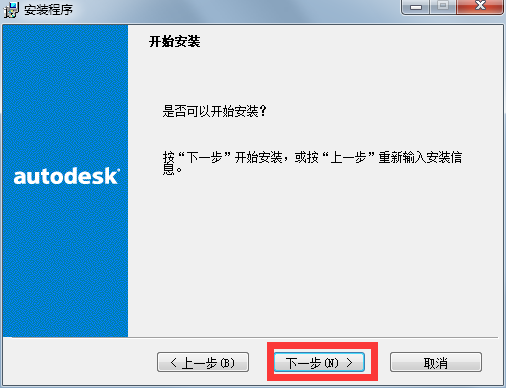
8、这个版本还算是比较靠谱的,经典,安装起来简单方便,满足大家CAD基本绘图需求
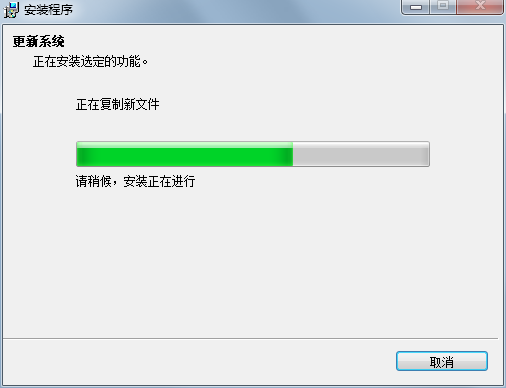
9、安装过程中可能会弹出错误提示,因为帮助文件在win7系统下打不开,所以...无视即可
10、成功完成CAD2002中文版的安装
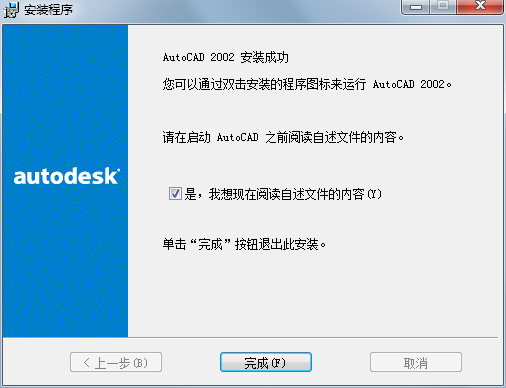
11、然后会提示你重启系统,点击“是”重启下吧。
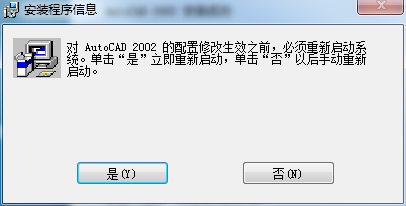
12、桌面会创建AutoCAD 2002的图标,大家直接双击运行肯定是打不开的,需要修改兼容性,右键--属性--兼容性,设置为XP系统
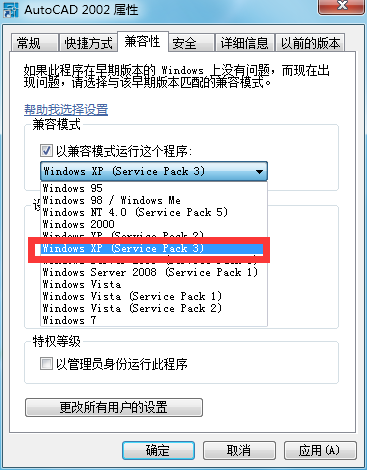
为了大家能够完整的进行学习,小编把步骤拆分的非常细致,cad2002如何进行安装的教程大家学会了吗?有了这个软件就可以开始cad的学习了,cad有很多的版本,大家可以选择自己合适的版本进行使用。
本篇文章使用以下硬件型号:联想小新Air15;系统版本:win10;软件版本:cad2002。

